UCware App: Installation
Die App UCware (Hersteller UCware GmbH) ist in den jeweiligen App-Stores verfügbar und kann direkt von dort installiert werden.
Nach der Installation kann die App ausschließlich durch das Scannen eines QR-Code im UCware Client in Betrieb genommen werden.
Öffnen Sie den UCware Client auf Ihrem PC bzw. Notebook und navigieren Sie im linksseitigen Menü zu  Rufnummernkonfiguration.
Rufnummernkonfiguration.
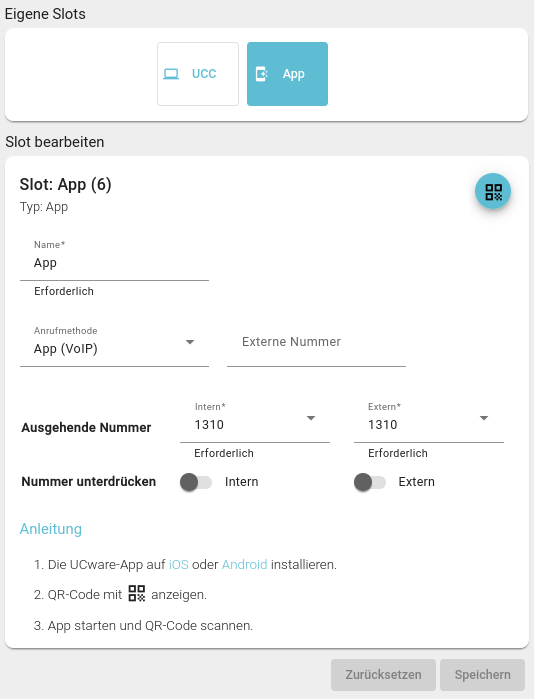
Klicken Sie unter Eigene Slots auf die App-Schaltfläche um die Einstellungen für die Smartphone App zu öffnen und anschließend auf das blaue QR-Code Symbol  um einen QR-Code anzuzeigen.
um einen QR-Code anzuzeigen.
Öffnen Sie nun die App auf Ihrem Smartphone und tippen Sie das mittig angezeigte QR-Code Symbol  an, woraufhin die Kamera gestartet wird.
an, woraufhin die Kamera gestartet wird.
Hinweis: Im Verlauf der Einrichtung wird die App verschiedene Berechtigungen anfragen. Dazu gehören mindestens der Zugriff auf die Kamera zum Scannen des QR-Code, sowie der Zugriff auf das Mikrofon.
Scannen Sie den QR-Code, der im UCC-Client angezeigt wird, mit der Kamera ihres Smartphone. Bestätigen Sie anschließend die Nutzungsbedingungen der App um die Einrichtung abzuschließen.
Nach Abschluss der Einrichtung wird das Tastenfeld angezeigt und die App ist einsatzbereit. Für Informationen zur Nutzung der App gehen Sie zurück zur Übersicht.
Berechtigungen
Bitte beachten Sie, dass die App diverse Berechtigungen benötigt um korrekt zu funktionieren. In der Regel werden diese Berechtigungen automatisch während des Einrichtungsprozesses angefragt. Auf manchen Smartphones wird jedoch eine spezielle Berechtigung benötigt, damit die App auf dem Sperrbildschirm angezeigt werden kann.
Um alle Berechtigungen der App anzuzeigen bzw. anzupassen, navigieren Sie auf Ihrem Smartphone zu Einstellungen → Apps → App management / Alle Apps → UCware → Berechtigungen.